카카오톡 PC버전 자동 로그인 켜기 끄기
PC에서 카카오톡을 설치하며 자동 로그인과 잠금 모드가 기본 설정으로 되어있습니다. 그렇기 때문에 내 계정이 등록된 PC버전 카카오톡을 실행하면 내 이메일 계정으로 자동 연결되고 잠금 모드 해제를 위한 비밀번호 입력화면이 뜨게 되죠. 혼자 사용하는 컴퓨터에서는 아주 편리한 기능이지만 다른 사람과 같이 사용하는 경우에는 이 설정들이 오히려 불편하게 느껴질 수 있습니다. 게다가 보안 위협에도 노출될 수 있기 때문에 자동 로그인 설정들을 켜고 끄는 방법에 대해 알아두시는 것이 좋으실 것 같습니다.
카카오톡 잠금모드 켜고 끄는 방법과 장기간 컴퓨터를 사용하지 않을 때 자동으로 잠금모드로 변경하는 방법에 대해 알아보도록 하겠습니다.
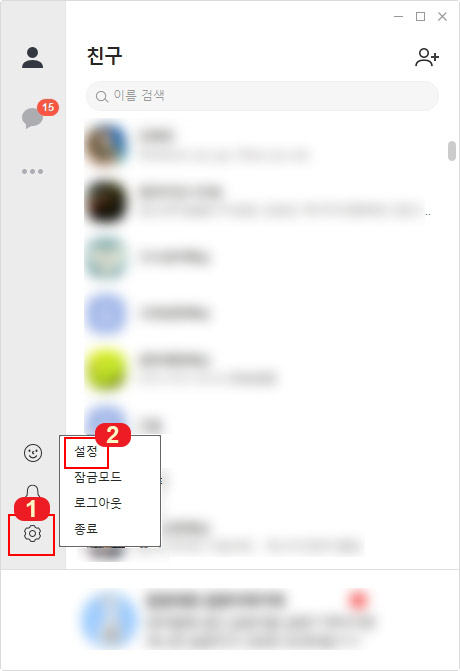
카카오톡 PC버전으로 들어가서 1번 "설정 아이콘" 버튼 클릭 후 2번 "설정"을 클릭합니다.
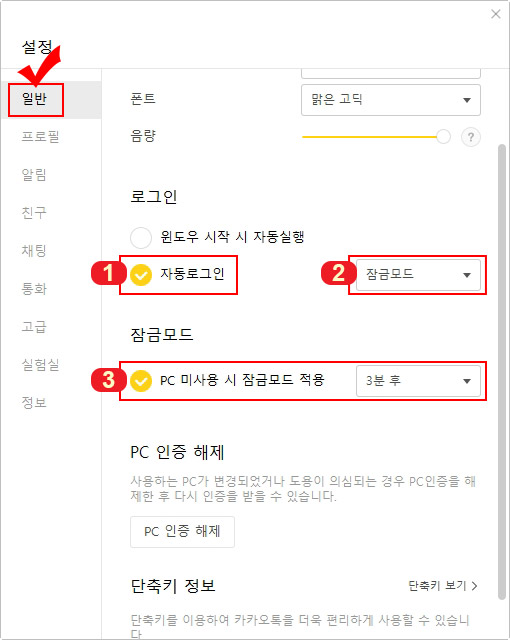
"일반" 설정 메뉴에 보시면 자동 로그인과 잠금모드 설정들이 있습니다.
- 1번 "자동 로그인"을 끄면 카카오톡 실행시 매번 비밀번호를 입력해야 합니다. 자동 로그인을 사용하면 카톡 실행 시 비밀번호 입력 없이 바로 입장이 가능합니다.
- 2번 "잠금모드"를 선택하면 자동로그인이 되어 있어도 한 번 더 비밀번호를 입력해야 합니다. 보안이 필요하다면 잠금모드로 사용하세요.
- 3번 "PC 미사용 시 잠금모드 적용"을 선택하면 설정한 시간 동안 컴퓨터를 사용하지 않을 시 카카오톡만 자동으로 잠기게 되며 비밀번호를 다시 입력해야 입장이 가능하게 됩니다. (시간은 1, 2, 3, 5, 10분 단위로 설정이 가능합니다.)
만약 혼자 사용하는 컴퓨터라면 "자동 로그인"에 체크하고 "잠금모드 해제"로 선택 후, "PC 미사용 시 잠금모드 적용" 해제해서 사용하시면 가장 편리하실 겁니다. 다른 사람과 같이 사용하는 공용 PC라면 반대로 설정해서 사용하세요.
2020/01/20 - [IT 정보/모바일 활용 Tip] - 카카오톡 PC버전 대화창 잠금 기능 사용하기
2020/01/18 - [IT 정보/모바일 활용 Tip] - 카카오톡 PC버전에서 대화내용 캡쳐하는 방법
2020/01/14 - [IT 정보/모바일 활용 Tip] - 카카오톡 PC버전 원격 로그아웃 방법
2019/08/25 - [IT 정보/모바일 활용 Tip] - 카카오톡 PC버전 다운로드 폴더 변경하기





댓글